モバイル デバイスには以前よりも大きなストレージ容量が搭載されていますが、アプリケーションのファイル サイズは増大しています。大規模なゲームやプロ仕様のアプリケーションの中には、数十ギガバイトに達するものもあります。 Android のストレージ容量を解放したい場合は、Android スマートフォンから不要なアプリを削除するのが最善です。 Androidからアプリを削除するさまざまな方法を説明しましたので、お好みの方法で削除してください。
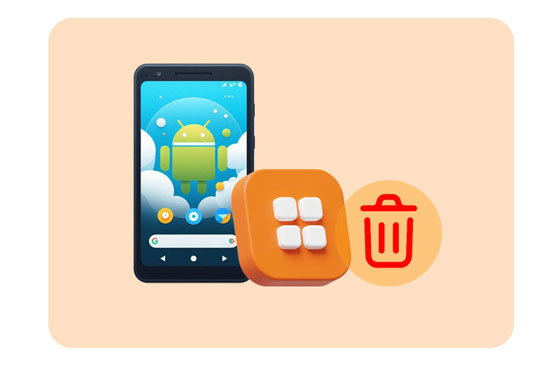
Android デバイス上のアプリを削除するにはどうすればよいですか?実際には、携帯電話のホーム画面で直接これを行うことができ、これはほとんどの Android スマートフォンやタブレットでサポートされています。
ステップ 1: Android スマートフォンのロックを解除し、削除するアプリに移動します。
ステップ 2:アプリのアイコンを長押しすると、画面にポップアップが表示されます。
ステップ 3: 「アンインストール」または「削除」オプションを選択して、携帯電話からアプリを削除します。
![]()
一般に、Android スマートフォンにはアプリ ストアがあり、多くの人はスマートフォンに Google Play ストアをインストールすることに慣れています。したがって、Play ストアを使用して、Android 端末上の不要なアプリを削除できます。
ステップ 1: Android スマートフォンで Play ストア アプリを開きます。
ステップ 2:右上のプロフィールをクリックし、[アプリとデバイスの管理] > [管理] をクリックします。
ステップ 3:不要なアプリを選択し、「アンインストール」をタップします。その後、選択したすべてのアプリが一度に削除されます。
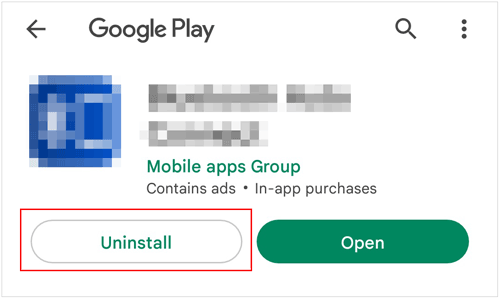
携帯電話の設定アプリを使用してアプリを削除することもできます。アプリを削除すると、アプリのデータも同時に削除されます。
ステップ 1: Android スマートフォンで設定アプリを開き、「アプリ」を見つけて選択します。
ステップ 2:ターゲット アプリに移動し、それをクリックします。次に、「アンインストール」をクリックしてアプリを削除します。
ステップ 3:前のステップを繰り返して、他の不要なアプリを削除します。
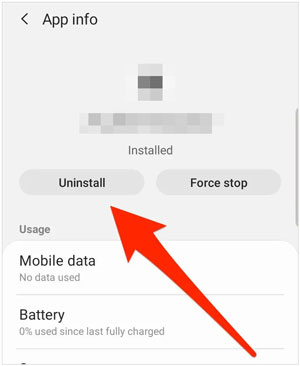
Android スマートフォンにFiles by Googleをインストールしている場合は、このアプリを使用して不要なアプリを削除できます。 Files by Google はデータとアプリの管理をサポートしているため、ジャンクやアプリケーションを直接削除できます。
ステップ 1: Android デバイスで Files by Google にアクセスし、「メニュー」アイコンをタップします。
ステップ 2: [クリーン] > [未使用のアプリを削除] または [空き容量を増やす] を選択します。次に「アプリを検索」をクリックします。
ステップ 3: 「続行」を選択します。次に、「使用アクセス」画面で「 Files by Google 」をタップし、「使用アクセスを許可」アイコンをオンにします。
ステップ 4: Files by Google にリダイレクトされます。次に、「未使用のアプリを削除」を見つけて「アプリを選択」をタップします。
ステップ 5:削除するアプリを選択し、[アンインストール] > [ OK ] をクリックします。
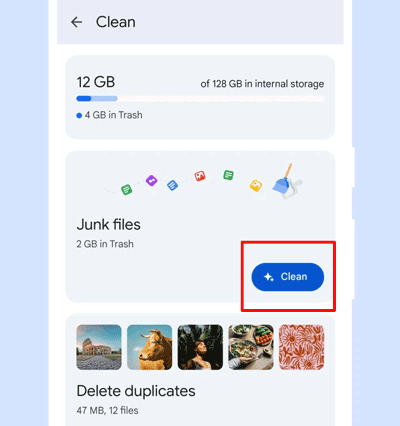
この Android データ マネージャー - Samsung Messages Backupを使用して、コンピューター上の Android 携帯電話から不要なアプリを削除できます。このプログラムを使用すると、インターフェイス上でインストールされているすべてのアプリケーションをプレビューして選択し、不要なアプリケーションをすべて同時に削除できます。さらに、重要なアプリとデータを Android からコンピューターにバックアップできます。バックアップ データが必要なときはいつでも、データを失うことなく復元できます。
- Android から不要なアプリを一度に削除します。
- Android アプリをコンピュータに転送、バックアップ、復元します。
-コンピューターから Android デバイスにアプリをインストールできるようにします。
- Android の連絡先、写真、ビデオ、音楽、ドキュメントなどを転送および管理できます。
- Android 15 を含む Android 6.0 以降をサポートします。
この Android 管理ソフトウェアをダウンロードしてください。
ステップ 1:この Android 用データ マネージャーをコンピューターにインストールして起動します。次に、Android スマートフォンを USB でコンピュータに接続します。
ステップ 2: Android で USB デバッグ モードを有効にすると、接続が成功します。その後、インターフェイス上で Android デバイスに関する情報を確認できます。

ステップ 3:左側のパネルで「アプリ」をクリックし、もう使用しないアプリを選択してください。最後に、「アンインストール」をクリックして、Android デバイスからアプリを削除します。完了したら、携帯電話でアプリが削除されているかどうかを確認できます。

Q1: アプリのアンインストールと無効化の違いは何ですか?
アプリのアンインストール: アプリのデータやインストールしたアップデートも含めて、アプリをデバイスから完全に削除します。アプリとその関連ファイルは削除されるため、アプリをアンインストールするとストレージ容量を解放できます。
アプリの無効化: アプリを非アクティブ化して、アプリの実行やアプリ ドロワーへの表示を防ぎますが、アプリとそのデータはデバイス上に残ります。アプリを無効にすることでメモリとシステム リソースを節約できますが、アンインストールほど多くのスペースを解放することはできません。
Q2: Android スマートフォンにプレインストールされているアプリをアンインストールできますか?
Android スマートフォンにプリインストールされているアプリをアンインストールできるかどうかは、アプリとデバイスの設定によって異なります。メーカーや通信事業者によってプリロードされたサードパーティ アプリなど、一部のプリインストール アプリは多くの場合アンインストールできます。ただし、メッセージング、ダイヤラー、設定、その他のメーカー固有の機能などのコア システム アプリは、通常、携帯電話が機能するために不可欠であり、削除できません。ちなみに、最初に Android デバイスを root 化してからシステム アプリを削除することもできますが、これにより携帯電話が機能しなくなる可能性があります。
これらの信頼できる方法を使用して、Android スマートフォンから不要なアプリを削除できるようになりました。すべての手順はそれぞれの部分で提供されます。コンピューター上のアプリと Android データを管理したい場合は、Android 管理ツール - Samsung Messages Backup を試すことができます。
関連記事
Android で重複したアプリを簡単に削除 |スキルは必要ありません
回答: Android 上のアプリはどこに保存され、アプリ ファイルにアクセスするにはどうすればよいですか?
アプリは新しい iPhone に転送されませんでしたか? 9 つの実用的な方法で問題を解決する
Samsung Smart Switch はアプリを転送しますか?アプリを簡単に転送できますか?
素晴らしい Android SMS 回復アプリ | Androidから削除したテキストを簡単に復元
エミュレータを使用して、または使用せずに、PC で Android アプリを実行する方法【4つのアプローチ】
Copyright © samsung-messages-backup.com All Rights Reserved.